Les cuento que sentí como una presión extra al hacer este post, porque las vi a ustedes con tantas expectativas que yo no estoy segura de poder cumplirselas...
Bueno yo utilizo Photoshop Cs5 en una versión portable... no les dejo el link de donde yo lo bajé porque ya dejó de funcionar :(
Lo primero que yo busqué en Photoshop fue la forma de agregarle mi sello, mi marca a las fotos... porque cada vez más se ve que usan tus fotos por cualquier red social o rinconcito de internet sin pedirte el menor de los permisos. Entonces ya al tener tu nombre, el que esté interesado ya sabe por donde buscarte.
En este punto lo que me parece más importante es elegir y diseñar nuestro logo, lo que nos va a identificar, siempre con la mayor creatividad e imaginación posible...
Yo pasé por muchos hasta que llegué al que uso hoy, y que me gusta tanto que es el que usaré por siempre.
Mis tres gotitas tan lindas...
Entonces, además de copiar y pegar mi marca de agua, e investigando, llegué a lo que son los llamados "Pinceles" de Photoshop... les aseguro que es súper práctico con un click poner tu marca donde quieras. La única contra es que son monocromáticos.
Acá les dejo el link del tutorial que me ayudó a crear mis pinceles: "Crea un pincel con tu firma"
Yo hice mis pincelitos: de las gotitas, y la dirección del blog que ven en esta foto a modo de ejemplo:
Y en este tema de los pinceles hay una amplia variedad, se pueden descargar miles de pinceles con efectos, texturas, decoraciones, etc, etc, etc...
Yo los utilizo mucho para la foto proncipal de cada post... me parece que decorar y dejar bien linda esa primer foto, que es la que aparecerá "vendiendo" nuestro post en todos los blogrolls donde aparezcamos hace la diferencia.
Acá la foto antes:
Y después de la decoración:
No me digan que no les da un toque bien lindo!
Y como les contaba, para muy poquitas cosas uso actualmente Photoshop, ya que soy una súper novata en esto... pero estas cositas que les cuento son las que aprendí de tanto ver tutoriales y mirar blogs relacionados con la fotografía y la edición de fotos.
Obvio que son las cosas que a mi me sirven y me interesan, que no quiere decir que lo sean para todas.
Una de esas cosas es corregir lastimaduras.
Porque aunque nos encrememos y aceitemos nuestras amadas cutículas, ellas logran revelarse, y cada tanto aparece alguna lastimadura en algún dedito, y es horrible ver una foto así, entonces no queda más remedio que corregirla.
Para eso usamos la herramienta corrector que acá les muestro:
Y es tan fácil como hacer click ahi, elegir el grosor y hacer click sobre el lugar a corregir.
Así se veia antes:
Y así se ve después:
Magia pura!
Lo último que les voy a mostrar que utilizo es el "desenfoque gaussiano"...
Muchas veces, no sé por qué, si por la iluminación o qué, aparecen en las fotos unas arruguitas molestas, que quizá yo porque soy media histérica, pero no me gustan cómo queda, entonces utilizo esta función que justamente desenfoca, y deja la foto como borrosa...
Peeero, eso no lo queremos en nuestras uñas, entonces utilizamos el pincel historia para borrar el desenfoque justo donde no lo queremos, en este caso en nuestras uñas...
Acá una foto antes de este proceso:
Y después:
Es mínimo quizá el cambio, pero esas mínimas cositas para mí hacen la diferencia... Y no nos olvidemos que la columna vertebral del blog son las fotos... Puede haber pocas palabras en un post, pero unas buenas fotos hacen que la entrada hable por si sola.
Si les gusta Photoshop y se enganchan como yo, investiguen un poquito sobre las "acciones"... que son buenísimas para gente inexperta como yo. Son una cantidad de cosas grabadas que al aplicarlas muy fácilmente a las fotografías le dan distintos efectos... vintage, soft, etc, etc...
Para usarlas en nuestras fotos hogareñas y darle un toque tipo estudio fotográfico... cómo me encanta!!
Y qué les pareció esta última entrada sobre edición de fotos?
Espero haber cumplido aunque sea un poquito sus expectativas...

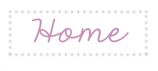





















Genial tu post! Me dio nostalgia porque me acordé que mi ps cs3 en la otra compu tenía miles de pinceles hermosos y muchísimos estilos y acciones.. Lo que daría por tenerlo de nuevo! Lamentablemente justo hoy se me rompió la pc actual, así que :_ mala suerte de por vida lo mío, jajaja. Cuando recupere mi ps voy a volver a leer este post para recordar todo!
ResponderEliminarun beso Maripi!!
Sucede... siempre tratá de hacer un back up con todos esos recursos... Yo tengo todos mis pinceles en un dvd. Años de recopilación y menos mal... mi notebook se murió el noviembre con toooodo eso cargado... lástima no te los pueda enviar una copia del dvd, o si???... :(
EliminarMari que mala pata!
Eliminarojalá recuperes tu compu...
besos!
Marie, si por las dudas voy a hacer eso, gracias por el consejo!!
Eliminarojalá pudieramos intercambiar pinceles como si fueran figuritas jaja, por mail no se podrá?
cualquier cosa buscame en el fb ;)
gracias!
Por ahi se pueden mandar por mail en archivo zip.
EliminarQue tutorial tan lindo y lleno de amor! Eso de compartir las cosas que has aprendido con otras bloggers es invaluable, pues lo que muchas haen es guardar el secreto. Algunos truquitos te los voy a tomar, como lo de corregir lastimaduras, ya que cuando me pasaba algún accidente en las cutículas, pasaba de tomar fotos.
ResponderEliminarUn besito, Marina!
ay gracias Ayleen!!
Eliminarcreo que esa es mi mayor virtud, y mi mayor defecto tambien, decir todo siempre... jajaja
besos!!
SOS UNA GROSA!!! Había varias de estas herramientas que las conocía, de hecho soy casi una compulsiva del corrector porque mis cutículas siempre son un desastre! también lo uso para corregir los lugares donde no me pinté perfectamente (sí,cerca de las cutículas)... y NO conocía el pincel de historia, está excelente!!!
ResponderEliminarDespués le echo un vistazo al link de los pinceles que no lo tenía a eso... o sí y no me acuerdo jejejeje
Un beso grande!!!!
Gracias!! pero engaño bastante bien parece, porque no soy una grosa ni por causalidad jajaja, estoy aprendiendo de a poquito...
Eliminarbesos Sabri!
Genial!!!!! Eres increible con tus explicaciones y estoy totalmente de acuerdo contigo en que las fotos deben ser mimadas y cuidadas. No todo el mundo cuenta "sus secretos" de edición. Eres fantástica!!!
ResponderEliminarUn besote
de nada!
Eliminaryo cuento todo, como siempre en mi vida jaja
besotes!!
Que buena entrada, yo no utilizo este programa porque lo veo muy complejo y no tengo tiempo para investigarlo pero oye que buena manera de modificar las fotos.
ResponderEliminarBesos
Intento modificarlas lo menos posible igual... sólo perfeccionar detalles...
Eliminarbesos!
La verdad es que el Photoshop es todo un programa por descubrir...
ResponderEliminarY como dicen arriba, no todo el mundo desvela sus secretos y eso demuestra que te gusta ayudarnos a las demás :)
Trastearé un poco el Photoshop a ver qué tal me va!
Gracias, un beso
Me encanta si estos post las ayudan!! claro que si...
EliminarA mi me queda tanto por descubrir... y me encanta hacerlo!
besos :)
Yo retoco las fotos pero a mi manera jaja porque no me gusta la decoración :P lo que sí hago es recortar, reajustar el tamaño y girar si es necesario, y luego cambio algo de luces y le pongo un filtro para suavizar sólo la piel (lo que es la superficie de la uña no) y listo! :)
ResponderEliminaruyy tengo que aprender eso del flitro para suavizar!! quiero aprender eso...
Eliminarbesos linda!
¡¡Muy bueno este post!! Te cuento que para el sello, lo mejor es que lo abras en una pestaña nueva de Photoshop. Después señalas el fondo con la varita mágica y lo suprimes, tiene que quedarte el fondo vacío, transparente (lleno de cuadraditos). Ahora sólo te tienen que quedar tus tres gotitas de colores sobre un fondo lleno de cuadritos, ¿si? Bien, es el momento de guardar esa imagen, no la hagas JPG, sino PNG (que guarda las transparencias, porque JPG las convierte a blanco y sería como no haber hecho nada) y así tendrás en tu ordenador un archivo de imagen que será úuuuunicamente las tres gotitas de Todos Mis Esmaltes.
ResponderEliminarAhora que lo tengas prueba a abrir una foto de tus uñas y agrégale ese PNG encima, puedes variarle el tamaño y la posición sin problemas y además como ya está coloreado no tienes que tocar nada más :). La cosa es trabajar esto un día para tenerlo más fácil para toda la vida jaja
Espero que se haya entendido bien, si te falla algo cuéntamelo que te lo digo sin problemas, es que así sin imágenes es un poco lioso jaja
¡Un beso, guapi!
Que divina sos con toda tu explicación!! gracias...
Eliminary si, justamente asi lo hago, ya tengo mis gotitas de colores y asi las uso en mis fotos...
gracias de nuevo!
besos :)
Hola Mari!
ResponderEliminarGracias por estos post, son buenísimos!
Saludos =)
Gracias Pau!!
Eliminarbeso
Mari! Cuanto pero cuanto trabajo hay en este tutorial! Y encima quedo Buenisimo!!!! no se que decirte primero, si gracias o Felicitaciones! :)
ResponderEliminarJamás use photoshop, nunca lo entendí! Ahora voy a ver si me animo jeje. Debes ser re buena profesora Mari, porque explicas re bien. Yo siempre daba gracias a la vida cuando me tocaba una profesora de matemática que sabia explicar!!! Jajaja. Un beso y muchas gracias por estos post "educativos" jeje :)
ResponderEliminarqué lindo piropo para una docente!!
Eliminarme encanta enseñar, la satisfacción de ver una cara cuando hace el "click" de "ahora si entendí" es impagable...
besos Tati!
Increíble como cambian las fotos!Son mínimos detalles, es verdad, pero sí hacen la diferencia. Y me hace sentir un poco mejor saber que todas tenemos esos pellejitos jajaja
ResponderEliminarObvio nena!! jajaja
Eliminarbesos Carla :)
#QueVicio el Photoshop! :)
ResponderEliminarayyy si!! me tiene re enamorada...
Eliminarbesos!!
Genial la entrada!!! Me encantó, la ultima vez me anime a utilizar el Ript que no conocía y me volvió loca, lo amo, no soy muy amante del photoshop por un tema muy mio de "antimonopolio tecnológico" (soy mas del software libre) pero me convenciste de probarlo, ;) Ahora: que bueno seria un corrector pero de verdad para esas lastimaduritas que nos joden la vida no :P
ResponderEliminarQué lindo que te picó el bichito de la edición gracias al blog!
Eliminarestaría bárbaro algo mágico, no?
besos MAriel!!
en el mundo del software libre hay programas para aburrirse de tan variados, similar al PS, está el gimp (por decir uno)....
EliminarQué horror cuando usaba PS portable!!!! Me quería matar, tener que esperar mil millones de años comparado a la version original :(
ResponderEliminarHace años, hubo una epoca en la que me pasaba todo el día editando fotos, y tener q esperar a que abra era un dolor de ovarios terrible!!! Y ni loca lo dejaba abierto xq consume memoria a lo pavote y olvidate de usar la pc!
A mi el desenfoque gaussiano me molesta terriblemente, como que es una relación de amor y odio. Está bueno cuando saco fotos de paisajes por ejemplo, para incrementar el efecto de las cosas que ya están desenfocadas de por si, pero intento no usarlo jamas de los jamases para "close ups" porque se nota terriblemente y queda feo.
Hay otras combinaciones de herramientas que para ese caso logran un efecto mejor y mas sútil, pero también es mas costoso.
Ah! Y JAMAS DE LOS JAMASES uso los pinceles históricos!!!! Dior no lo permita, a mi dejame trabajar con mil millones de capas diferentes, pero siento que no ofrece mucho control ese tipo de herramienta.
Lo que podés hacer con las gotitas de tu firma para no hacer un pincel monocromático, es guardar la capa "suelta" como un *.png, de esa manera lo tenés siempre listo con los colores que quieras y siempre con el fondo transparente :)
Uy, me emocioné escribiendo, perdón :(
EliminarLa otra vez, el "señor de las computadoras" me dijo que tenia suerte de que el photoshop cargara rápido y lo pudiera usar mientras tenia internet abierto jaja ahora entiendo...
EliminarPero yo tengo bastante paciencia... o no es tan grave en mi compu no sé...
Ya aprendí, ya aprendí... no lo uso más ahora al gaussiano ese jajaja
Y las gotitas si ya las tengo en png, y las uso, pero a veces quiero la rapidez del pincel...
besos profe!!
Dios, eres increible, yo no creo que pueda hacer la mitad de lo que haces tu con Photoshop, soy bastante torpe con estas cosas, pero eso si, lo explicas genial!
ResponderEliminarUn beso!
No hago demasiado! apenas empiezo a encontrarle la vuelta...
Eliminarbesos Vero!
Genial tu post, me encanta ver tus fotos porque son hermosas siempre! Yo soy un desastre con el PS pero quizá intente con tus consejitos :)
ResponderEliminarBesitossss
Gracias!!
Eliminarbeso :)
Yo no lo usaré! besos
ResponderEliminarBueno Aydita... nadie te obliga! ;)
Eliminarbesos
Aun no logre aprender a usar este =( pero tengo muchas ganas.. Esta parte que enseñas de la marca dgua es muy interesante, voy intentar =)
ResponderEliminarBesitos
Ali
omundodeali.com
Gracias Ali por tu visita!!
Eliminarbesos :)
Que genia Marinaaaaaaaaaaaa ! ESTE POST ME VIENE GENIAL !
ResponderEliminarque decirte ...te amo ! jajajaaa ! ;)
COMO ME CUESTA ESTE PROGRAMA GRACIAS X LA AYUDA SIEMPRE !
Te pasas de generosaaaa !
BESOTES
jajaja me hiciste reir mucho...
Eliminarojalá te sirva entonces!!
besos Cin :)
Esto me copo porque no entiendo nada, y voy a ver si las funciones son iguales en el pothoshop tactil! Y si es asi me viene barbaro! Por lo menos hasta que mi computadora funcione decentemente!!!!!
ResponderEliminarahhh yo entendí que entendías de Ps!
Eliminarquedó trabalenguas jaja
besos!!
antes usaba mucho PS, es más, me dedicaba a hacer fotomanipulación como hobby (artistico, je). era divertido, pero me quedé con el PS7, nunca usé versiones más nuevas.. y después me puse linux y no hay PS para linux, y la pc que tengo con windows es una carreta, asi que lo extraño mucho.
ResponderEliminarpara linux tenés el gimp que es casi lo mismo, si no es mejor.
Eliminarahhh entonces sos una genia del Ps vos Alesita!
Eliminarbesos :)
Nosotras tambien usamos un programa que mas adelante daremos a conocer.. Espero puedas pasarte por el blog que lo acabamos de crear con mi hermana.
ResponderEliminarun beso :)
qué intriga quiero conocer ese programa!
Eliminarbesos Nadia.... ahora las visito!
ahhh pero no me aparece link a tu blog :(
EliminarMe encantó, amo el photoshop. Aquí hay un tuto de cómo poner la marca de agua en photoshop cs5 o cs6. Es muy simple y la verdad que facilita mucho cuando hay que "sellar" varias fotos. Espero que les sirva! Saludos
ResponderEliminarhttp://www.youtube.com/watch?v=nLfe0VnfvVM
gracias Marie!! ahora chusmeo...
EliminarGuau Mari que dedicacion y paciencia la verdad Me encantaron tus post de edicion no se usar photoshop para nada cada tanto si lo atrapo desocupado a mi novio el me edita en ps pero yo no se usarlo espero poder aprender genial tu post =)
ResponderEliminarGracias!!!
Eliminarojalá te ayude...
beso!
como siempre genial el post! ya me estoy poniendo en practica para crear mi propia insignia :D
ResponderEliminarBesotes y nos estamos hablando!
quiero ver lo que sale!
Eliminarbesos Cami :)
Buenísimo! Yo uso otro editor, pero me viene muy bien para referencia de las herramientas. Besos!
ResponderEliminarMelina www.comotepintaste.blogspot.com
me alegro que te sirva Meli!
EliminarYo uso el mismo programa, en la misma versión, y también portable. Jjajaja aunque es bien cierto lo que dice fernanda, tarda una eternidad para abrir y consume muchos recursos, pero bue, hace magia, así que lo soportamos, no?
ResponderEliminarMe encantan tus fotos, la dedicación que le ponés y ese toque personal tan tuyo!!
Siii lo soporto, me gusta tanto que hasta eso!
Eliminarjaja
besos Elena...
pero yo no tengo blog donde ir a visitarte?
Uyy no se que paso con mi mensaje de esta mañana!
ResponderEliminarTe pasaste Mari. Sos super generosa al compartir todo lo que vas aprendiendo y es increible el tiempo y la dedicacion que le pones al blog. Te felicito! Es un espacio muy muy grato por donde pasar!
Ahora que me decis me hiciste acordar que tu comentario yo lo leí en mi celu, me fui a fijar y estaba en la carpeta de spam...
EliminarGracias... mil gracias por tus palabras Ilu!!
Si se nota un poquito del amor que le pongo ya estoy súper feliz...
Un besote!
está re bueno el tutorial, aprendes re rapidito :D eso me pone feliz porque partimos de cero jaja un abrazote Maripi <3
ResponderEliminarYo también conozco el photoshop. Pero hace tiempo que no lo uso, desde que me bajé la demo de hace dos años. En fin, para mí es el mejor programa para fotos, porque es el más completo que conozco. De todas maneras, hay un programa gratuito que no está mal, si queréis iniciaros, que es el Photoscape. ES bastante útil y es muy fácil de usar.
ResponderEliminar